1300
Sebab
Kertas macet ketika menyalurkan kertas dari tatakan belakang.
Apa yang Harus Dilakukan
Jika kertas yang disalurkan dari tatakan belakang macet, keluarkan kertas yang macet dari slot keluaran kertas atau dari tatakan belakang dengan mengikuti instruksi di bawah ini.
-
Tarik keluar kertas secara perlahan, dari slot keluaran kertas atau dari tatakan belakang, mana saja yang lebih mudah.
Pegang kertas dengan kedua tangan, dan tarik keluar secara perlahan agar tidak sobek.
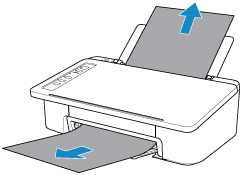
 Catatan
Catatan- Jika Anda tidak dapat menarik keluar kertas, nyalakan kembali pencetak tanpa menariknya secara paksa. Kertas mungkin dikeluarkan secara otomatis.
- Jika kertas menjadi macet selama pencetakan dan Anda perlu mematikan pencetak untuk mengeluarkannya, tekan tombol DAYA/Stop(ON/Stop) untuk menghentikan pencetakan sebelum Anda mematikan pencetak.
-
Jika kertas sobek dan Anda tidak dapat mengeluarkan kertas macet dari slot keluaran kertas atau tatakan belakang, keluarkan kertas dari dalam pencetak.
-
Muatkan kembali kertas dan tekan tombol RESUME pada pencetak.
Pencetak melanjutkan pencetakan. Cetak ulang halaman yang tadi Anda cetak jika tidak tercetak dengan benar karena kertas macet.
Jika Anda mematikan pencetak dalam langkah 1, data cetak yang telah dikirim ke pencetak akan dihapus. Ulangi pencetakan.
 Catatan
Catatan- Ketika memuatkan kertas kembali, pastikan Anda menggunakan kertas yang sesuai dan memuatkannya dengan benar.
Jika cara di atas tidak mengatasi masalah, hubungi pusat layanan Canon terdekat Anda untuk meminta perbaikan.


